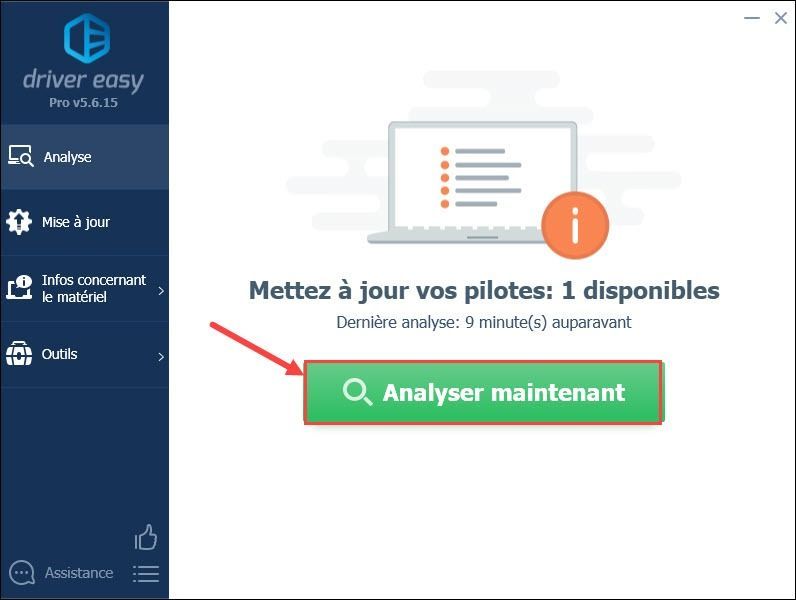'> クイックスルー:
方法1:次のような場合
 または
または  Apple Mobile DeviceUSBドライバーによる
Apple Mobile DeviceUSBドライバーによる 方法2:表示されない場合
 、
、  または
または  AppleモバイルデバイスUSBドライバーによる
AppleモバイルデバイスUSBドライバーによる 方法3:表示された場合
 AppleモバイルデバイスのUSBドライバーの横
AppleモバイルデバイスのUSBドライバーの横 
iPhoneユーザーは以前にこの状況に遭遇したことがあるかもしれません:あなたはあなたのiPhoneをあなたのコンピュータに接続し、あなたは 信頼 デバイスのボタンはありますが、iPhoneが表示されません 私のコンピューター 。
これは、iPhoneがWindowsによって検出された場合の外観です。

に デバイスとプリンター(コントロールパネル>ハードウェアとサウンド>デバイスとプリンター) 、下に表示されます 詳細不明 カテゴリとして AppleモバイルデバイスUSBドライバー 。

幸いなことに、これは取り組むのが難しい問題ではありません。
始める前に、次のことを正しく行ったことを確認する必要があります。
1)あなたが持っていることを確認してください iTunesの最新バージョン それはあなたのコンピュータで動作します。

2)Windows7に最新のソフトウェアがインストールされていることを確認します。コンピューターに利用可能な更新プログラムがあるかどうかをパスで確認できます。 コントロールパネル>システムとセキュリティ> Windows Update 。

3)を押します 信頼 あなたのiPhoneで。

4)デバイスの電源がオンになっていることを確認します。
5)他のUSBケーブルまたはUSBポートを試して、iPhoneを検出できるかどうかを確認します。
方法1:AppleモバイルデバイスのUSBドライバーを手動で更新する
この方法は、
 または
または  によって AppleモバイルデバイスUSBドライバー 。
によって AppleモバイルデバイスUSBドライバー 。 
1)に移動します デバイスマネージャ 。
2)カテゴリを展開 ユニバーサルシリアルバスコントローラー 。

3)ダブルクリック AppleモバイルデバイスUSBドライバー 。
4)で 運転者 タブをクリックします ドライバーの更新… オプション。

5)選択 コンピューターを参照してドライバーソフトウェアを探す 。

6)次に選択します コンピューター上のデバイスドライバーのリストから選択します 。

7)で AppleモバイルデバイスUSBドライバー カテゴリ、選択 ディスクを持っている… オプション。
の場合 ディスクを持っている… オプションはで利用できません AppleモバイルデバイスUSBドライバー カテゴリー、などのデバイスカテゴリを選択します 携帯電話 または ストレージデバイス 、それがあなたが見ることができるものなら。

8)クリック ブラウズ 。

9)次に、に移動します C: Program Files Common Files Apple Mobile Device Support Drivers 。ダブルクリック usbaapl ファイル。 64ビットバージョンのWindowsを実行している場合、このファイルは呼び出されます usbaapl64 。
表示されない場合 usbaapl64 ここまたはない場合 運転手 フォルダ、見てください C: Program Files(x86) Common Files Apple Mobile Device Support Drivers 。

10)で ディスクを持っている ウィンドウをクリックします OK 。

11)次にクリック 次 。この後、Windowsがドライバーの更新を支援します。

12)今すぐiTunesを開いて、iPhoneを認識するかどうかを確認します。
方法2:Apple Mobile DeviceServiceを再起動します
この方法は、デバイスをPCに接続するときに次の通知が表示された場合に適用されます。 Apple Mobile Device Serviceが開始されていないため、このiPhoneは使用できません 。

この方法は、表示されていない場合にも適用されます  、
、  または
または  によって AppleモバイルデバイスUSBドライバー 。
によって AppleモバイルデバイスUSBドライバー 。
1)iTunesを閉じ、iPhoneをPCから切断します。
2)を押します Windowsキー そして R 同時に実行コマンドを呼び出して、次のように入力します services.msc でヒット 入る 。

3)見つけてダブルクリックします Appleモバイルデバイスサービス 。

4)を変更します スタートアップの種類 に 自動 。

5)クリック やめる サービス。

6)サービスが停止したら、をクリックします 開始 サービス。

7)クリック OK 。

8)コンピューターを再起動します。
9)iTunesを開き、iPhoneをコンピュータに接続します。
方法3:AppleモバイルデバイスのUSBドライバーを有効にする
あなたが見たら  のそばに AppleモバイルデバイスUSBドライバー 、この方法はあなたの状況に適用されます。
のそばに AppleモバイルデバイスUSBドライバー 、この方法はあなたの状況に適用されます。
1)に移動します デバイスマネージャ 。
2)展開 ユニバーサルシリアルバスコントローラー 。

3)右クリック AppleモバイルデバイスUSBドライバー と選択します 有効にする 。

方法4:iPhoneドライバーを更新する
この方法は、iPhoneが下に表示されている場合に適用されます ポータブルデバイス の代わりに ユニバーサルシリアルバスコントローラー 横に黄色の感嘆符が付いています。

使用することを強くお勧めします ドライバーが簡単 必要なドライバーを無料でスキャンしてダウンロードします。 iPhoneが正しい位置に表示されておらず、Windowsが検出できるデバイスドライバの最新バージョンであるとコンピュータが言っている場合は、試してみる必要があります。 ドライバーが簡単 。
Driver Easyは、使用できるフリーソフトウェアです。名前が示すように、それは非常に使いやすいです。関係するステップは2つだけです。
1)クリック 今スキャンして 利用可能な新しいドライバーをスキャンするボタン。

2)をクリックします 更新 横のボタン AppleモバイルデバイスUSBドライバー DriverEasyがデバイスドライバーの更新を手伝ってくれるのを待ちます。

あなたがする必要があるのはそれだけです。
さらに、Driver Easyは、完全に無料で使用できるソフトウェアです。しかし、より多くの機能と専門的な技術サポートをお探しの場合は、 プロフェッショナルバージョン 。最後にDriverEasyに満足できない場合は、いつでも30日以内に払い戻しをリクエストできます。





![[解決済み] Total War: WARHAMMER 3 が PC 上でクラッシュし続ける](https://letmeknow.ch/img/knowledge-base/52/total-war-warhammer-3-keeps-crashing-pc.jpg)